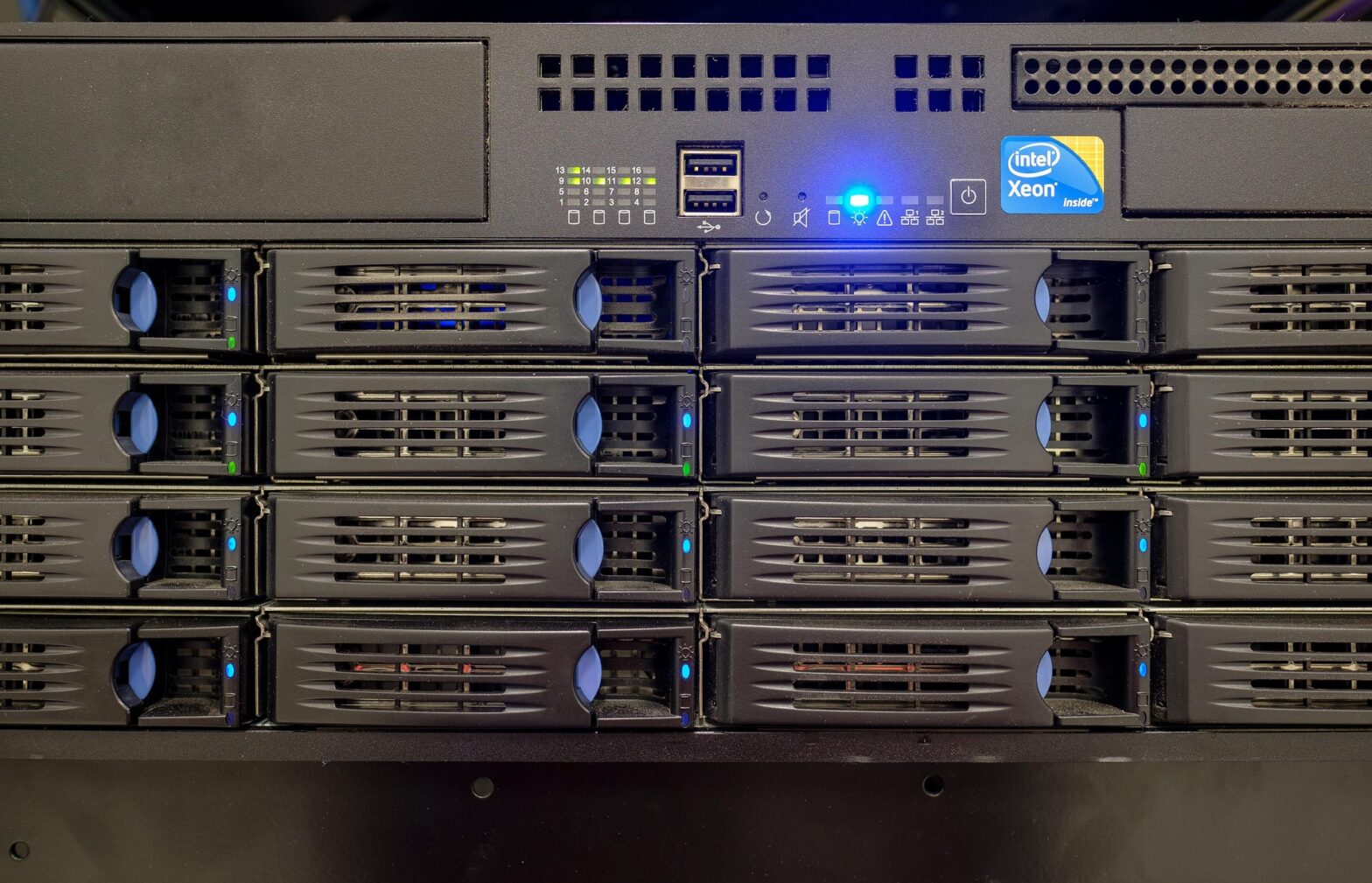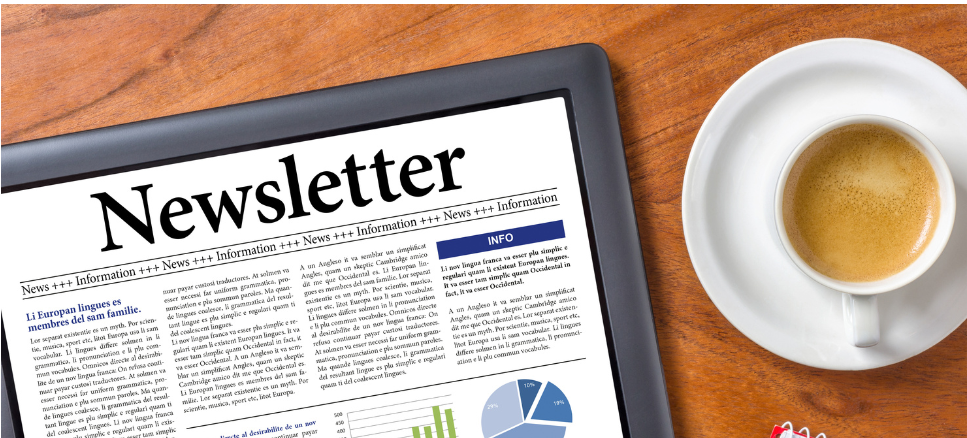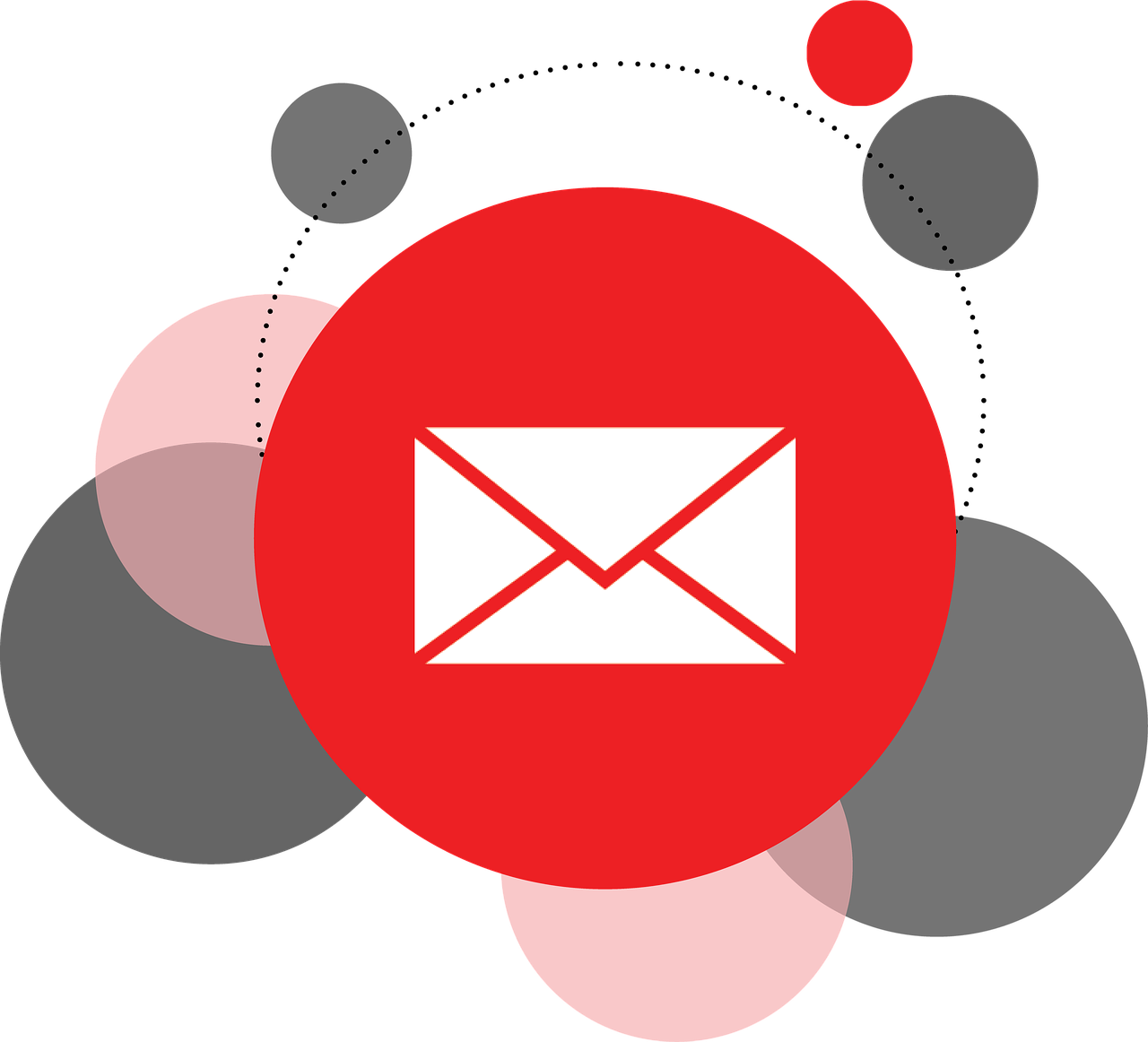For å koble til ditt eksterne skrivebord, så trenger du et program (app) fra Microsoft som heter Eksternt skrivebord. Programmet installeres fra Microsoft Store som er installert som standard på Windows.
For å koble til ditt eksterne skrivebord, så trenger du et program (app) fra Microsoft som heter Eksternt skrivebord. Programmet installeres fra Microsoft Store som er installert som standard på Windows.
Installere eksternt skrivebord
Hvis du får beskjed om dette, så må WireGuard VPN først være etablert.
- Last ned og installer eksternt skrivebord fra Microsoft Store.
- Klikk Start og skriv «eksternt skrivebord».
- Klikk Legg til og deretter valget PC.
Klikk + ikonet til høyre for Brukerkonto for å legge inn ditt brukernavn og passord og velg så kontoen under Brukerkonto slik at du slipper skrive inn dette hver gang du logger inn.
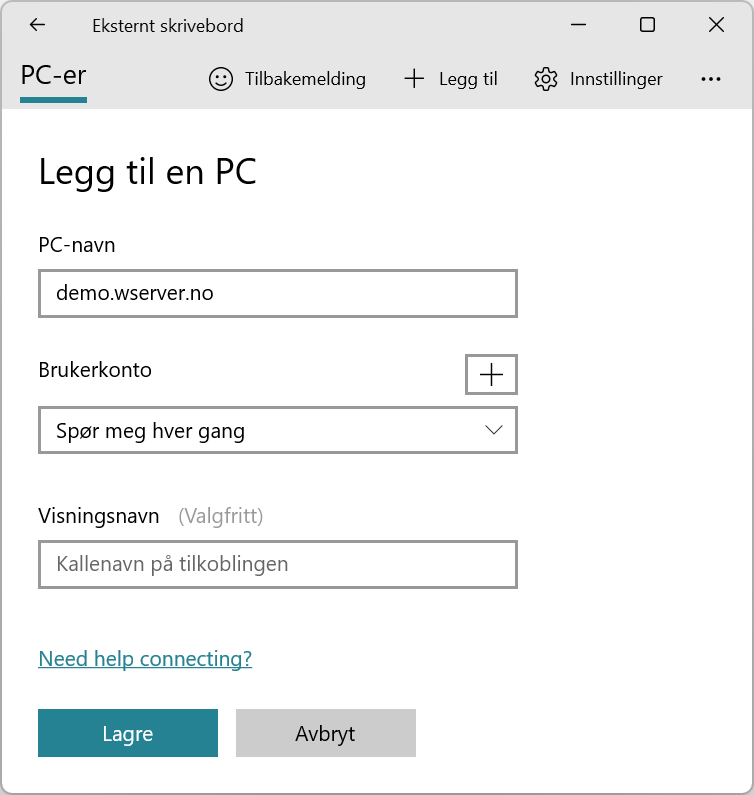
Klikk Lagre og tilkoblingen til eksternt skrivebord er nå tilgjengelig for bruk.
Starte det eksterne skrivebordet
Koble til serveren ved å dobbeltklikke på skrivebordet du ser under Lagrede PC-er. Bildet du ser er live-bilde av hva som er på skjermen inne på serveren du er på vei til å logge inn på. Ved første gangs tilkobling vil du få spørsmål om du vil godkjenne tilkoblingen. Kryss av for å huske valget du gjør her og klikk Koble til likevel.
Du kan lage ulike snarveier slik at du slipper skrive eksternt skrivebord for å koble til skrivebordet. Ved å klikke de tre prikkene får du opp ulike valg for dette. Du kan som du ser feste denne serveren til Start-menyen slik at du kommer inn på serveren med et klikk fra nå av.
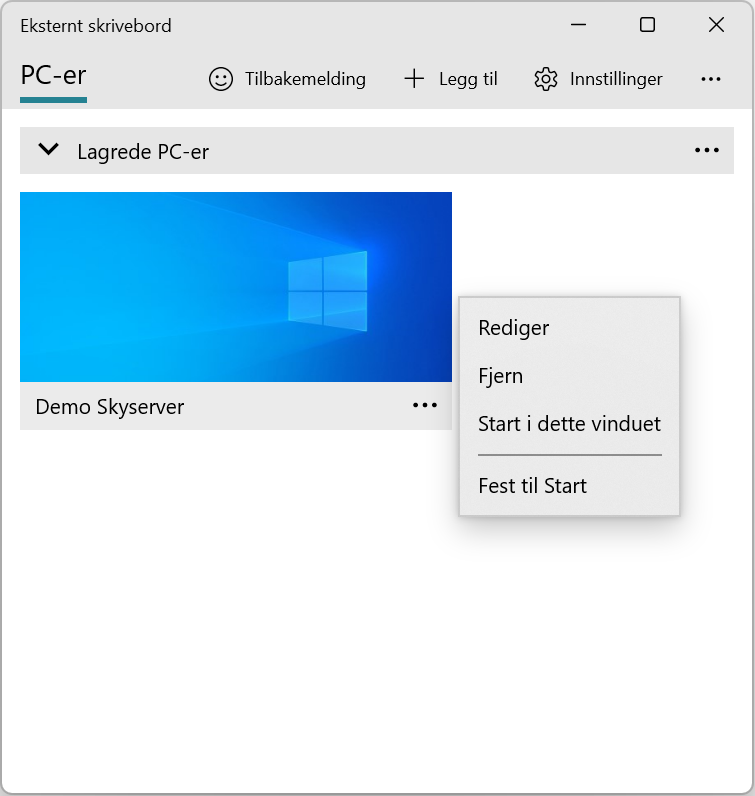
Tips og triks som kan være nyttig
Klikk i den tomme firkanten til venstre for «Ikke spør om dette sertifikatet på nytt» i boksen som kommer opp ved tilkobling slik det er vist i skjermbildet under. Dermed vil du slippe bli spurt om dette igjen. Grunnen til at den kommer opp er fordi det er lokalt signert sertifikat som er ukjent for din PC.
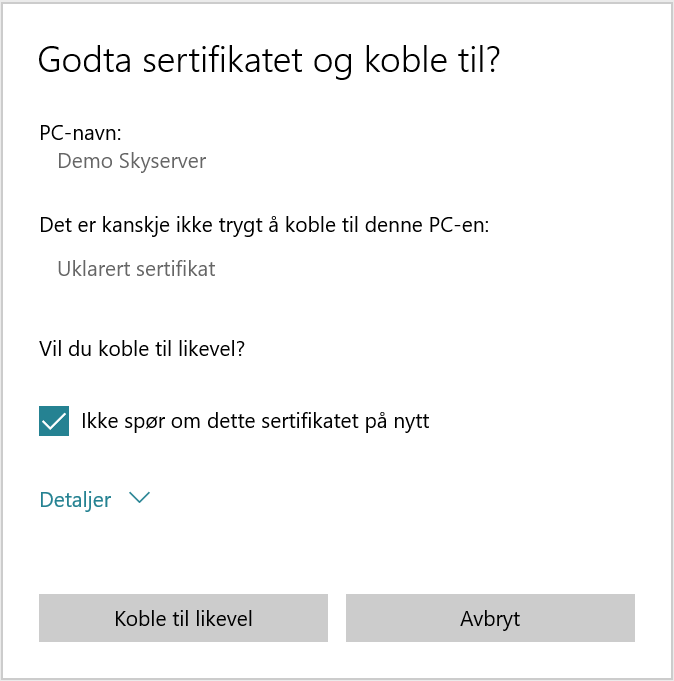
Du har også mulighet til å lage snarvei til skrivebordet og andre steder og du kan få opp dine lokale disker inne på serveren. Bare spør oss om hjelp og vi kan lage snarvei for deg via TeamViewer-fjernstyring slik at du slipper sette deg inn i dette.
Eksternt skrivebord og denne applikasjonen fra Microsoft er en forbedret utgave av den klassiske RDP-klienten Remote Desktop/Eksternt skrivebord. Du kan fortsatt koble til på «gamlemåten» om ønsker. Søk etter «Tilkobling til eksternt skrivebord» etter å ha klikket på Start menyen og du vil nå kunne koble deg rett til serveren uten å installere appen omtalt på denne siden.